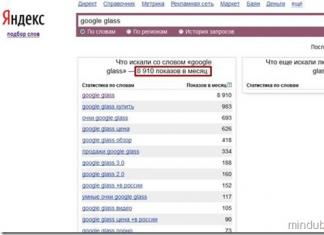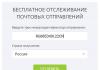Igranje sa standardnim skinom mnogima je dosadno i nezanimljivo, pa bi trebali razmisliti o instaliranju vlastitog skina. Ovo uputstvo u potpunosti opisuje ovaj proces koji, inače, neće trajati više od pet minuta, a vaša koža će vas dugo oduševljavati. Naravno, morate koristiti naš pokretač; TLauncher možete preuzeti sa glavne stranice stranice.
Svi skinovi su potpuno besplatni - instalirajte i koristite u našem pokretaču!
Morate se registrirati na stranici kako biste naknadno mogli koristiti navedene podatke za autorizaciju u pokretaču. Idite na stranicu za registraciju i unesite tražene podatke u polja.

Nakon registracije, naći ćete se na svom profilu, odakle možete instalirati ne samo skin, već i ogrtač (samo za Premium korisnike).

Klikom na dugme "Učitaj skin", možete odabrati datoteku skina sa svog računara. Preporučujemo korištenje veličine 64x32 (osim ako, naravno, niste kupili Premium, s kojim možete instalirati HD skinove, odnosno skinove visoke rezolucije). Osim toga, možete birati iz našeg kataloga, svi su prekrasni.

Pokrećemo naš omiljeni TLauncher, koji ste već preuzeli, i označimo kućicu pored "Računi". Kliknite na karticu sa nalozima, u vašem slučaju piše „Nema naloga“, otvoriće se lista odakle će se klikom na dugme „Postavi naloge“ otvoriti stranica za autorizaciju.

Na ovoj stranici unesite svoje podatke navedene prilikom registracije - Login/e-mail adresu i lozinku. Kliknite na dugme "Sačuvaj" da biste se prijavili.

Ako je autorizacija uspješna, tada ćete na glavnoj stranici pokretača vidjeti svoju prijavu s ikonom TL. Sada izaberite sa liste bilo koju verziju sa TL ikonom (što znači da ova verzija podržava naš sistem kože) i pokrenite je. Vaša koža će već biti u igri!

Mogući problemi sa TLauncher skinovima:
Pitanje: Da li je besplatno?
Odgovor: Da! Možete se registrirati i instalirati svoj vlastiti skin potpuno besplatno. Samo ako želite Cloak i HD Skin, potreban vam je TLauncher Premium.
Pitanje: Ne vidim svoju kožu!
Odgovor: Najvjerovatnije niste ispunili jedno od uputstava. Obično je problem u tome što verziju pokrećete bez TL ikone ili niste prijavljeni u pokretač putem računa vaše web stranice.
Pitanje: Vidim svoju kožu, ali moji prijatelji ne, šta da radim?
Odgovor: Vi i vaši prijatelji morate koristiti isti skin sistem, odnosno dati im link za preuzimanje ovog pokretača i kreirati nalog na stranici prema gore navedenim uputama!
Tokom igre za više igrača, nadogradnja vašeg izgleda je važna za društvenu interakciju. Odaberite cool skin za svog lika kako biste se izdvojili iz gomile ili pronađite prijatelje sa istim osjećajem za stil. Ako je korisnik navikao komunicirati na internetskim mrežama, onda zna da ga ljudi tamo susreću „po njegovom avataru“. Isto važi i za Minecraft. Koža koju igrač odabere određuje kako će se drugi učesnici servera odnositi prema njemu.
Čak i ako je korisnik naviknut na igru za jednog igrača, promjena imidža lika omogućit će mu da igru učini još individualnijom i ugodnijom. Minecraft Skinoviće vam omogućiti da se bolje povežete sa svojim avatarom. Promjenom tekstura i instaliranjem modova korisnici kreiraju vlastitu idealnu igru, a pažljivo odabrana nova slika svojevrsna je “trešnja na torti”.
Skinovi dolaze u različitim temama: od popularnih likova iz igara i filmova do vlastitih radova korisnika koji su javno dostupni. Bilo da se želite transformirati u svog omiljenog heroja ili samo izgledati originalno među ostalim igračima, ovaj odjeljak će u potpunosti zadovoljiti takve potrebe. Isprobajte različite skinove kako biste odabrali onaj koji savršeno odgovara liku i svijetu koji ste stvorili.
Uz pomoć skina, korisnik izražava svoj karakter, preferencije ili životne poglede. Promijenite svoj izgled tokom praznika, dotjerajte se za rođendan, upoznajte goste u virtuelnom svijetu Minecrafta. Ovaj izbor određuje kako će vas drugi korisnici ocijeniti.
Prilikom instaliranja nekog novog velikog moda ili paketa tekstura, korisnici također mogu brinuti o odabiru odgovarajuće kože. Pretvorite svog lika u čarobnjaka ako često koristite magiju u igri. Djevojkama će se svidjeti izgled u raznim modernim ženskim odjevnim kombinacijama. Momci će cijeniti skinove koji vam omogućavaju da svom avataru date stil čudovišta ili poznatih likova iz stripova.
Dosta preuzmite skinove za Minecraft kako bi igra zasjala novim bojama. Uranjanje u svijet pikselskih kocki bit će puno potpunije. Korisnici će osjetiti jedinstvo sa svojim likom i još više suosjećati s njim.
Igrajte Minecraft i zabavite se instalirajući različite skinove. Pokažite svoju ličnost odabirom novog izgleda lika. Odrazite u njegovom izgledu zanimanje koje vam preovlađuje u igri. Zadivite svoje prijatelje ažuriranom kožom za svog heroja.
Standardni izgled lika u igri ponekad postane dosadan i da biste ga promijenili morate instalirati skin. Uprkos činjenici da je metoda stara, ona je i danas aktuelna i radi. Uputstva su napisana samo za jednu igru i nemaju nikakve veze sa serverima.
Pratimo priručnik i saznajmo kako to učiniti.
1. Morate odabrati i iz odgovarajućeg odjeljka.
2. Obavezno ga preimenujte u steve.png za normalan rad.
3. Pritisnite Win i R tipke istovremeno, unesite %AppData%\.minecraft u prozor i pritisnite Enter. Otvoriće se folder igre.

4. Koristeći bilo koji arhivator, na primjer WinRaR, otvorite datoteku duž putanje versions\x.x.x\x.x.x.jar (x.x.x je Minecraft verzija).

5. Nakon otvaranja datoteke verzije, pratite putanju imovine - minecraft - teksture - entitet.

6. Koristeći miš, premjestite datoteku kože steve.png u prozor arhivatora uz potvrdu zamjene.
7. Sada zatvorite sve prozore, pokrenite igru i uživajte u novom skinu.

Uvjerite se da skin ima dimenzije 64x64 za pravilan prikaz. Ako nema standardni izgled, onda je bolje preuzeti drugi.
Priručnik je detaljno napisan sa slikama i mislim da više nećete imati pitanje “Kako instalirati skinove u Minecraft-u?”
Promjena izgleda vašeg lika je odličan način da se izdvojite od drugih igrača. Ako igrate sami, standardni prikaz može postati prilično dosadan. Ovdje ćete naučiti kako instalirati skin na Minecraft u TLauncher-u.
Skinovi za TLauncher
Slika lika igrača može se razlikovati u različitoj odjeći, bojama, stilu čudovišta, postoje čak i 3D modeli.Na službenoj web stranici projekta tlauncher.org korisnik može odabrati skin iz bilo koje kategorije:
- za dječake;
- za djevojčice;
- Nova godina;
- po nadimcima;
- za Pocket Edition.
Ako vam se nijedan od njih ne sviđa, možete kreirati novi i jedinstven koristeći posebne programe.
Ako ste na nekom serveru sreli igrača kul izgleda i želite istog, posjetite odjeljak skinova po nadimcima. Korisnik može promijeniti izgled lika tako da odgovara izgledu svog omiljenog Let's Playera!
Svaki skin se može preuzeti i instalirati na pokretač tako da ga svi mogu vidjeti. Osim toga, postoji funkcija za postavljanje vlastite slike. U nastavku pročitajte informacije o tome kako to učiniti.
Instaliranje skina na Tlauncher
 Igrači ne moraju ići na resurse trećih strana da bi promijenili izgled svog lika.
Igrači ne moraju ići na resurse trećih strana da bi promijenili izgled svog lika. Kako brzo instalirati minecraft skin?
- Preuzmite ili nacrtajte željeni skin za Minecraft.
- U pokretaču kliknite na dugme "Instaliraj kožu" - sistem će vas preusmjeriti na službenu web stranicu programa.
- Upisujemo Vaš lični nalog, a ako niste registrovani, registrujte se.
- Ako instaliramo preuzetu sliku, u lijevoj koloni kliknite na dugme “Učitaj skin”.
- Ako nema kože, idite u katalog i odaberite tip koji vam se sviđa. Privilegirani korisnici će vidjeti kartice sa ogrtačima i HD skinovima, koji se značajno razlikuju od uobičajenih.
- Ulazimo u Minecraft kroz i vidimo kako se slika mijenja!
Eksperimentirajte s različitim skinovima i odaberite onaj koji vam najviše odgovara.
Inače, maskirne kože se često koriste za mini-igre. Povećavaju šansu da vas drugi igrači neće primijetiti. Priuštite svojim neprijateljima iznenađenje!
Video: Kako promijeniti skin u Minecraft-u na TLauncheru.
Uobičajene greške prilikom ugradnje maski i ogrtača
Mnogi korisnici ne vide nikakve promjene u izgledu lika nakon instaliranja skina. Glavna greška je što nedostaje jedna od tačaka u uputama. Da biste riješili problem, ponovite sve korake.
Drugi mogući razlog je to što igrač nije prijavljen na svoj račun u pokretaču. U klijentu, označite kućicu pored "Računi", a TL logo bi se trebao pojaviti pored nadimka.
Sigurno bi se gotovo svi korisnici Minecrafta željeli igrati sa svojom kožom. Naravno, ako imate lanser, onda je bukvalno potreban minut da prilagodite skin karaktera igre i to je to, ali kada imate jednostavnu piratsku verziju Minecrafta, onda ne postoji takva opcija. Dakle, kako instalirati skin na Minecraft klijent?
Načini instaliranja skina u Minecraft
- Promijenite kožu putem pokretača;
- Kada igrate na serveru;
- Instalirajte skin koristeći bin folder.
Ove metode za instaliranje skinova trebale bi raditi na svim verzijama Minecrafta. U licenciranim verzijama Minecrafta sve je mnogo jednostavnije, jer su dostupne sve rezolucije i možete instalirati HD skinove.
Prvi metod: kroz pokretač
Najlakši način da instalirate skin je da ga instalirate preko pokretača. Imam TLauncher, ali u svakom slučaju princip instalacije je isti.
Prvo idite na službenu web stranicu pokretača. Zatim idite na svoj profil, kliknite na “katalog” ili “upload skin”.
Zatim odaberite željeni skin i kliknite na "Instaliraj". Gotovo, sada možete igrati na serverima sa dobrom kožom!

Drugi metod: kada igrate na serveru
Odaberite željeni skin i saznajte njegovo ime. Zatim idite na željeni server i unesite sljedeću naredbu: /skin IME SKIN-a (u mom slučaju to je kikiki). Tada će vam pisati da je koža vašeg lika ažurirana.
Ako ne vidite kožu lika, ponovo se prijavite na server. Ovo je koža koju imam:

Treći metod: kroz fasciklu bin
Ako niste bili u mogućnosti da instalirate skin koristeći prethodna dva načina, pokušajte preko mape bin. Prvo preuzmite skin i preimenujte ga u char. Nakon toga u Start unesite %appdata%, a zatim otvorite Roaming folder.

Zatim otvorite mapu Minecraft/bin i ispustite char datoteku tamo (pronađite primarnu char datoteku i zamijenite je novom). Ako nemate bin folder, pokušajte da ispustite datoteku u evaluaciju/skinove. Idite na Minecraft. Ova metoda nije najpouzdanija, ali uz pomoć nje ćete najvjerovatnije moći instalirati kožu.